Jak zainstalować stacja robocza VMware na Ubuntu 20.04 Focal Fossa Linux
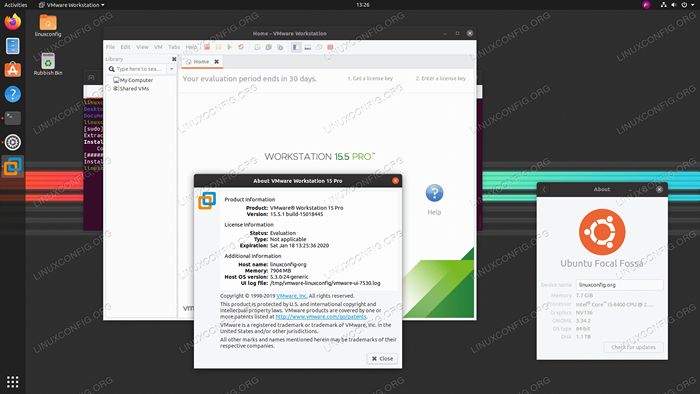
- 3416
- 223
- Pani Janina Cieśla
Celem jest zainstalowanie VMware Workstation Pro na Ubuntu 20.04 Focal Fossa Linux. Następnie możesz skonfigurować maszyny wirtualne z VMware WorkStation Pro na jednym komputerze fizycznym i używać ich jednocześnie z rzeczywistą maszyną.
W tym samouczku nauczysz się:
- Jak zainstalować Warunki wstępne VMware Workstation
- Jak pobrać stacja robocza VMware
- Jak zainstalować stacje robocze VMware
- Jak rozpocząć stacja robocza VMware
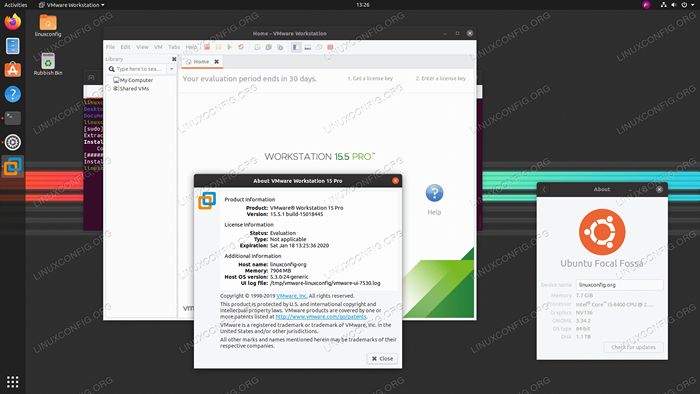 VMware Workstation Pro na Ubuntu 20.04 Focal Fossa Linux
VMware Workstation Pro na Ubuntu 20.04 Focal Fossa Linux Zastosowane wymagania i konwencje oprogramowania
| Kategoria | Wymagania, konwencje lub wersja oprogramowania |
|---|---|
| System | Zainstalowany Ubuntu 20.04 lub zaktualizowane Ubuntu 20.04 Focal Fossa |
| Oprogramowanie | VMware Workstation Pro dla Linux |
| Inny | Uprzywilejowany dostęp do systemu Linux jako root lub za pośrednictwem sudo Komenda. |
| Konwencje | # - Wymaga, aby podane polecenia Linux są wykonywane z uprawnieniami root bezpośrednio jako użytkownik root lub za pomocą sudo Komenda$ - Wymaga, aby podane polecenia Linux zostały wykonane jako zwykły użytkownik niepewny |
Zainstaluj stacja robocza VMware na Ubuntu 20.04 Instrukcje krok po kroku
- Najpierw pobierz pakiet VMware WorkStation Pro dla Linux.
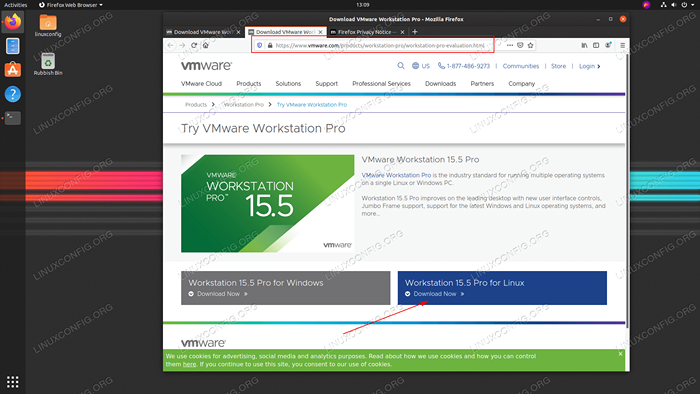 Przejdź do przeglądarki do oficjalnej strony pobierania stacji roboczej WMVARE i pobierz pakiet instalacji.
Przejdź do przeglądarki do oficjalnej strony pobierania stacji roboczej WMVARE i pobierz pakiet instalacji. - Zainstaluj warunki wstępne. Otwórz swój terminal i wykonaj:
$ sudo apt instal instalacja kompilacji
- Znajdź wcześniej pobrany VMware Workstation Pro dla pliku pakietu Linux i rozpocznij instalację. Należy pamiętać, że nazwa pliku może być inna:
$ sudo bash vmware-workstation-full-15.5.1-15018445.x86_64.pakiet
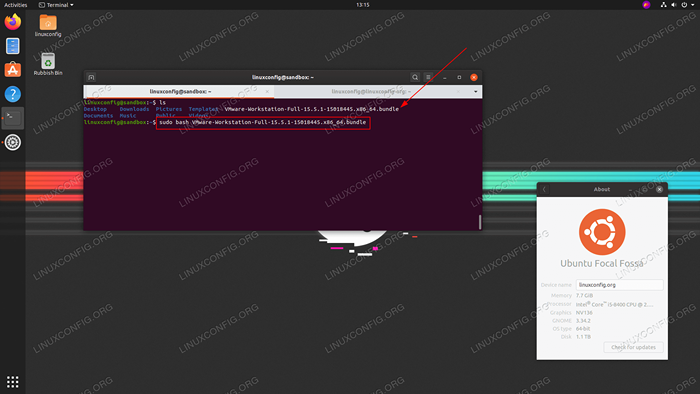 Rozpocznij instalację VMware Workstation Pro dla Linux na Ubuntu 20.04
Rozpocznij instalację VMware Workstation Pro dla Linux na Ubuntu 20.04 - Bądź cierpliwy. Poczekaj, aż instalacja się skończy.
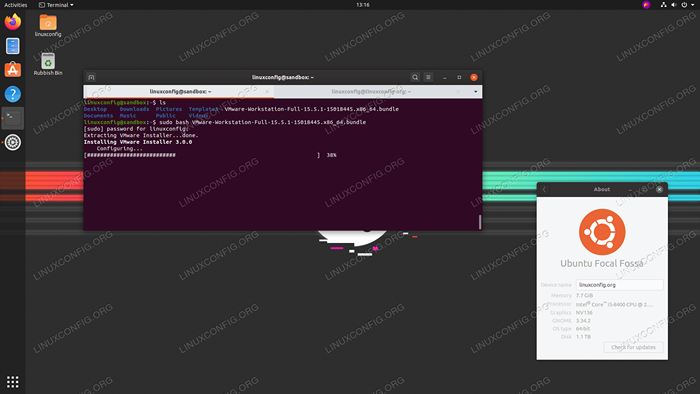 VMware WorkStation Pro Postęp instalacyjny
VMware WorkStation Pro Postęp instalacyjny 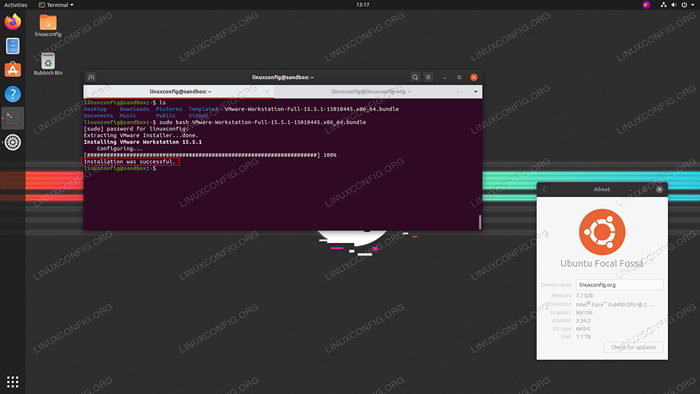 VMware WorkStation Pro Pro Complete.
VMware WorkStation Pro Pro Complete. - Używać
ZajęciaAby uruchomić VMware WorkStation Pro.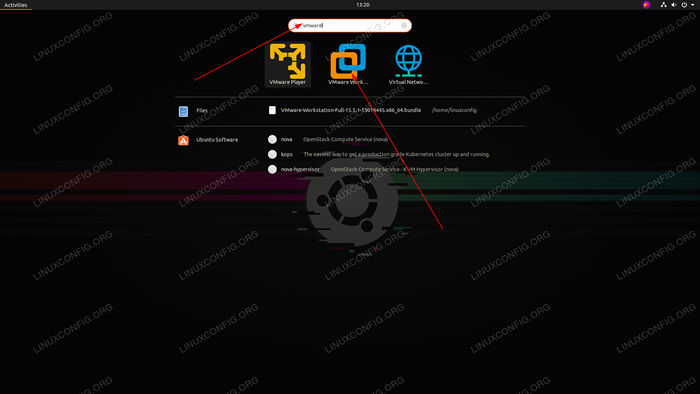 Rozpocznij stacja robocza VMware na Ubuntu 20.04
Rozpocznij stacja robocza VMware na Ubuntu 20.04 - Zaakceptuj licencje.
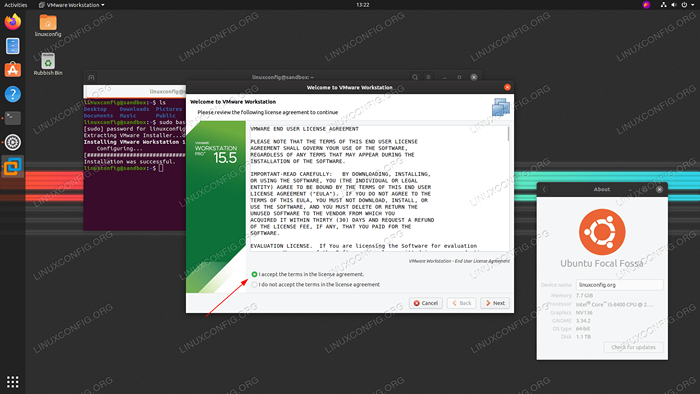 Zaakceptuj licencje stacji roboczej VMware i śledź kreatora po instalacji.
Zaakceptuj licencje stacji roboczej VMware i śledź kreatora po instalacji. - Wybierz użytkownika, aby mógł połączyć się z serwerem stacji roboczych.
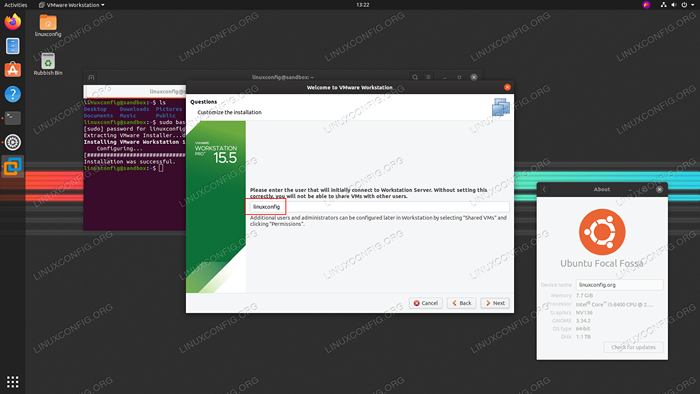 Wprowadź nazwę użytkownika
Wprowadź nazwę użytkownika - Udostępnione konfiguracja katalogu maszyn wirtualnych.
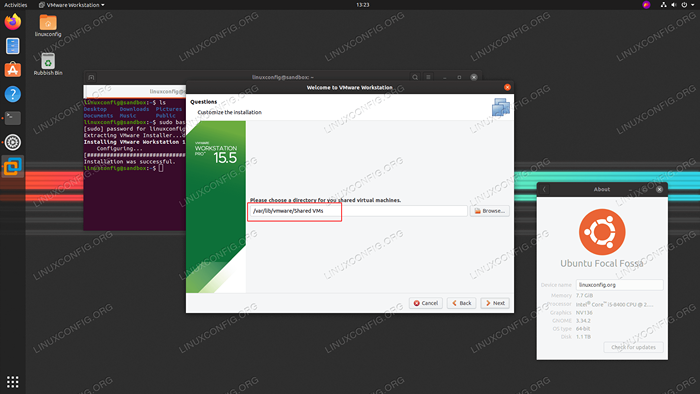 Wprowadź ścieżkę katalogów
Wprowadź ścieżkę katalogów - Wybierz port połączenia serwera.
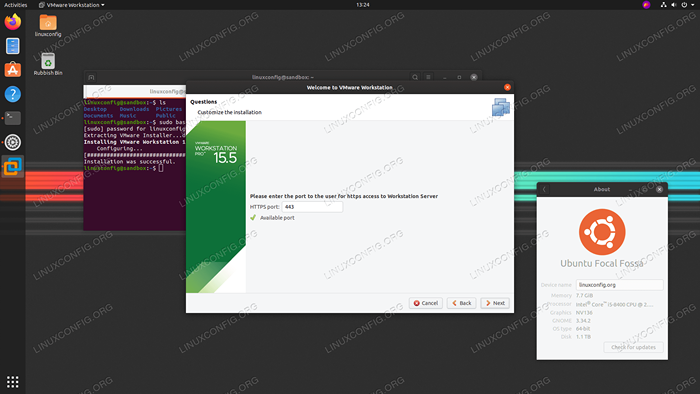 Wprowadź numer portu
Wprowadź numer portu - Wybierz próbę lub wprowadź klucz licencyjny
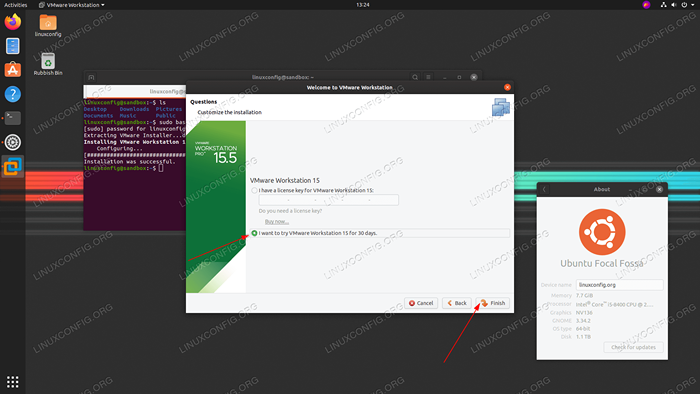 Wprowadź klucz licencyjny
Wprowadź klucz licencyjny - Prawie na miejscu.
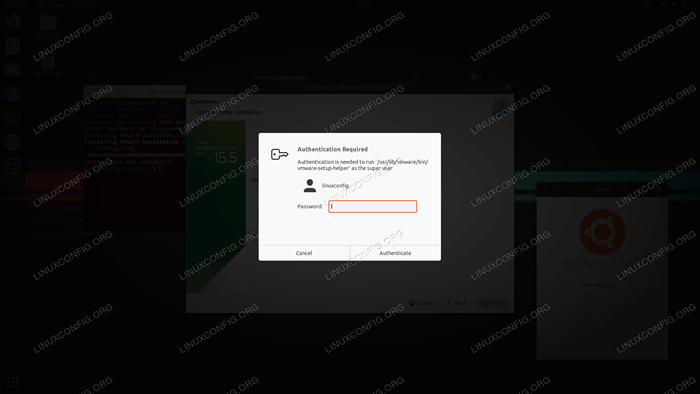 Wprowadź hasło. Musisz być włączony w
Wprowadź hasło. Musisz być włączony w sudoużytkownicy.
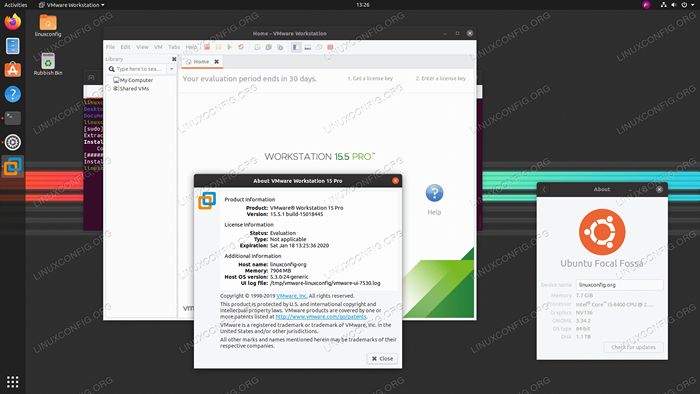 VMware Workstation Pro na Ubuntu 20.04 Focal Fossa Linux
VMware Workstation Pro na Ubuntu 20.04 Focal Fossa Linux Powiązane samouczki Linux:
- Rzeczy do zainstalowania na Ubuntu 20.04
- Rzeczy do zrobienia po zainstalowaniu Ubuntu 20.04 Focal Fossa Linux
- Rzeczy do zainstalowania na Ubuntu 22.04
- Ubuntu 20.04 Przewodnik
- Rzeczy do zrobienia po zainstalowaniu Ubuntu 22.04 JAMMY Jellyfish…
- Ubuntu 20.04 sztuczki i rzeczy, których możesz nie wiedzieć
- Wprowadzenie do automatyzacji, narzędzi i technik Linuksa
- Zainstaluj Arch Linux na stacji roboczej VMware
- Ubuntu 22.04 Przewodnik
- Pobierz Linux
- « Jak umożliwić zalogowanie się korzenia GUI na Ubuntu 20.04 Focal Fossa Linux
- Jak zainstalować Jenkins na Ubuntu 20.04 Focal Fossa Linux »

